Σημείωση: Αυτό το θέμα περιγράφει μια δυνατότητα στο νέο Yammer. Για πληροφορίες σχετικά με τη χρήση αυτής της δυνατότητας στο κλασικό Yammer, ανατρέξτε στο θέμα κλασικό Yammer: διαχείριση των εισερχομένων σας στο Yammer.
Μπορείτε να χρησιμοποιήσετε τα εισερχόμενα του Yammer για να προβάλετε, να δώσετε προτεραιότητα και να διαχειριστείτε τις συνομιλίες που σας αφορούν περισσότερο στο Yammer. Από τις ρυθμίσεις ειδοποιήσεων, μπορείτε επίσης να επιλέξετε να λαμβάνετε ειδοποιήσεις μέσω ηλεκτρονικού ταχυδρομείου για κάθε δραστηριότητα στα Εισερχόμενά σας στο Yammer.
Από τα Εισερχόμενά σας, μπορείτε να κάνετε τις ακόλουθες ενέργειες:
-
Εξετάστε όλες τις δραστηριότητες του Yammer που σας αφορούν σε μια μεμονωμένη θέση.
-
Δώστε προτεραιότητα σε σημαντικές συνομιλίες, επισημαίνοντας τις ως "μη αναγνωσμένες" για μεταγενέστερη παρακολούθηση.
-
Σταματήστε να ακολουθείτε συνομιλίες που δεν σας αφορούν πλέον.
-
Διαβάστε τις συνομιλίες σας χρησιμοποιώντας μια διαιρεμένη προβολή για μη αναγνωσμένα και αναγνωσμένα μηνύματα.
-
Παραμείνετε ενημερωμένοι χρησιμοποιώντας τα εισερχόμενα του κινητού σας όταν ταξιδεύετε.
Τρόπος χρήσης των εισερχομένων
Μετάβαση στα Εισερχόμενα
-
Κάντε κλικ στο εικονίδιο Εισερχόμενα στην αριστερή στήλη κάτω από την αρχική τροφοδοσία.
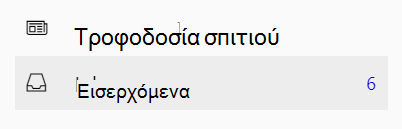
Οι συναφείς συνομιλίες σας ταξινομούνται σε μη αναγνωσμένα μηνύματα, ιδιωτικά μηνύματα και όλα τα μηνύματα
Δημιουργία νέου ιδιωτικού μηνύματος
-
Κάντε κλικ στην επιλογή νέο ιδιωτικό μήνυμα.
-
Προσθέστε τα ονόματα των συμμετεχόντων και κάντε κλικ στην επιλογή Δημοσίευση.
Σήμανση μηνύματος ως μη αναγνωσμένου
-
Τοποθετήστε το δείκτη του ποντικιού επάνω από ένα μήνυμα στα Εισερχόμενά σας και κάντε κλικ στο κουμπί Σήμανση ως μη αναγνωσμένου .
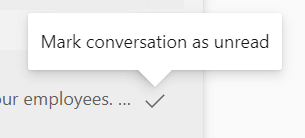
Με αυτόν τον τρόπο, επιστρέφετε στην προβολή ανώτατου επιπέδου των εισερχομένων σας.
Διακοπή παρακολούθησης συνομιλίας στο φάκελο "Εισερχόμενα"
Υπάρχουν δύο τρόποι για να παρακολουθείτε μια συνομιλία στα Εισερχόμενά σας:
-
Σε μια συνομιλία, κάντε κλικ στην επιλογή Διακοπή παρακολούθησης στα Εισερχόμενα στην επάνω κεφαλίδα.
-
Από οποιοδήποτε μήνυμα σε μια συνομιλία, κάντε κλικ στην επιλογή " Παρακολούθηση " στο μενού " περισσότερες

Εάν σταματήσετε να ακολουθείτε ή να καταργήσετε την παρακολούθηση μιας συνομιλίας, η συνομιλία θα καταργηθεί από τα Εισερχόμενά σας και δεν θα εμφανιστούν πρόσθετα μηνύματα στη συνομιλία στα Εισερχόμενά σας.
Οι συνομιλίες που έχετε σταματήσει να ακολουθούν θα εμφανιστούν ξανά στα Εισερχόμενά σας σε μία από τις ακόλουθες περιπτώσεις:
-
Αποφασίζετε να ακολουθήσετε τη συνομιλία.
-
Κάποιος απαντά απευθείας σε ένα μήνυμα που γράψατε στη συνομιλία.
-
Κάποιος σας @mentions στη συνομιλία αφού σταματήσατε να τον παρακολουθείτε.
Παρακολούθηση συνομιλίας
Μπορείτε να παρακολουθείτε συγκεκριμένες συνομιλίες και να τις αποθηκεύετε στα Εισερχόμενά σας, ακόμα και αν δεν είστε μέρος της συνομιλίας.
-
Κάντε κλικ στην επιλογή παρακολούθηση στα Εισερχόμενα στο μενού περισσότερα

Οι συνομιλίες που παρακολουθείτε θα αποθηκευτούν στα Εισερχόμενά σας, ώστε να μπορείτε να τις προβάλετε και να τις διαχειριστείτε.
Αναζήτηση μηνύματος στο φάκελο "Εισερχόμενα"
-
Για να αναζητήσετε μόνο το περιεχόμενο των εισερχομένων σας, συμπεριλαμβανομένων των αναγνωσμένων και μη αναγνωσμένων μηνυμάτων, μεταβείτε στα Εισερχόμενά σας και κάντε κλικ σε οποιοδήποτε σημείο στο πλαίσιο αναζήτησης στην επάνω κεφαλίδα.

Συνήθεις ερωτήσεις (FAQ)-γενικά
Ε: ποια μηνύματα παραδίδονται στα Εισερχόμενά μου;
Α: τα Εισερχόμενά σας περιέχουν όλα τα μηνύματα που παρακολουθείτε. Γενικά, αυτό σημαίνει ιδιωτικά μηνύματα, ανακοινώσεις και συνομιλίες στις οποίες συμμετείχατε ή @mentioned.
Μπορείτε επίσης να αποφασίσετε να ακολουθήσετε οποιαδήποτε συνομιλία θέλετε. Για να το κάνετε αυτό, κάντε κλικ στην επιλογή παρακολούθηση στα Εισερχόμενα στο μενού περισσότερα 
Ε: Πώς μπορώ να ορίσω μια συνομιλία που θα ακολουθηθεί στα Εισερχόμενά μου;
Α: χρησιμοποιήστε μία από τις ακόλουθες μεθόδους:
-
Δημιουργία ιδιωτικού μηνύματος.
-
Απάντηση σε μια συνομιλία Κοινότητας.
-
Επιλέξτε " παρακολούθηση στα Εισερχόμενα " στο μενού " περισσότερα

Ε: Πώς μπορώ να ορίσω μια συνομιλία που θα ακολουθηθεί στα Εισερχόμενα ενός άλλου χρήστη;
Α: χρησιμοποιήστε μία από τις ακόλουθες μεθόδους:
-
Προσθήκη αυτού του χρήστη σε ένα ιδιωτικό μήνυμα.
-
@mention αυτόν το χρήστη σε μια συνομιλία Κοινότητας.
-
Απάντηση στο μήνυμα αυτού του χρήστη.
-
Στείλτε μια ανακοίνωση σε μια κοινότητα στην οποία ο χρήστης είναι μέλος.
Ε: Εάν διαβάζω μια συνομιλία σε μια κοινότητα και εάν αυτή η συνομιλία υπάρχει επίσης στα Εισερχόμενά μου, θα επισημανθεί ως "ανάγνωση" στα Εισερχόμενά μου;
Α: όταν διαβάζετε μια συνομιλία σε μια κοινότητα, η συνομιλία δεν επισημαίνεται ως αναγνωσμένη στα Εισερχόμενά σας και το αντίστροφο, εκτός εάν αλληλεπιδράτε με τη συνομιλία.
Οι αλληλεπιδράσεις που προκαλούν την επισήμανση του μηνύματος ως αναγνωσμένου περιλαμβάνουν τις ακόλουθες ενέργειες:
-
Στείλτε μια απάντηση.
-
Κάντε κλικ στην επιλογή Προβολή συνομιλίας στο μενού περισσότερα

-
Όπως η συνομιλία.
-
Κάντε κλικ για να εμφανίσετε παλαιότερες απαντήσεις.
Ε: Πώς μπορώ να κάνω διάκριση μεταξύ ιδιωτικών μηνυμάτων και συνομιλιών κοινότητας μέσα στα Εισερχόμενά μου;
Α: στην προβολή ανώτατου επιπέδου των εισερχομένων σας, οι συνομιλίες Κοινότητας εμφανίζουν την Κοινότητα στην οποία έχει καταχωρηθεί κάποιο συγκεκριμένο μήνυμα ή ανακοίνωση και τα ιδιωτικά μηνύματα ονομάζονται ιδιωτικό μήνυμα.
Ε: πώς λειτουργούν οι ειδοποιήσεις ηλεκτρονικού ταχυδρομείου για τα Εισερχόμενά μου;
Α: Εάν έχετε ενεργοποιήσει τις ειδοποιήσεις ηλεκτρονικού ταχυδρομείου, θα λαμβάνετε ένα μήνυμα ηλεκτρονικού ταχυδρομείου για κάθε νέο μη αναγνωσμένο μήνυμα στα Εισερχόμενά σας. Ακόμα και αν η ρύθμιση του ηλεκτρονικού ταχυδρομείου σας είναι απενεργοποιημένη, θα λαμβάνετε μηνύματα ηλεκτρονικού ταχυδρομείου σχετικά με την Κοινότητα και όλες τις ανακοινώσεις της εταιρείας, για να βεβαιωθείτε ότι γνωρίζετε αυτά τα σημαντικά μηνύματα.
Μπορείτε να ενεργοποιήσετε και να απενεργοποιήσετε πολλούς τύπους ειδοποιήσεων. Για περισσότερες πληροφορίες, ανατρέξτε στο θέμα ειδοποιήσεις ηλεκτρονικού ταχυδρομείου και push του Yammer.
Ε: Τι συμβαίνει όταν διακόπτω την παρακολούθηση ενός ιδιωτικού μηνύματος;
Α: Εάν σταματήσετε να ακολουθείτε ένα ιδιωτικό μήνυμα, αυτό θα καταργηθεί από τα Εισερχόμενά σας. Ωστόσο, θα εξακολουθεί να είναι διαθέσιμο μέσω της αναζήτησης. Θα παραμείνετε στη λίστα των συμμετεχόντων, αλλά δεν θα λαμβάνετε πλέον επιπλέον μηνύματα. Το ιδιωτικό μήνυμα μπορεί να επανέλθει στα Εισερχόμενά σας, εάν κάποιος σας @mentions ή άμεσα απαντήσει σε κάποιο από τα μηνύματά σας.
Ε: εάν σταματήσω να ακολουθώ μια συνομιλία, πού θα πάει;
Α: η μετατροπή δεν θα εμφανίζεται πλέον στα Εισερχόμενά σας. Εξακολουθείτε να μπορείτε να εντοπίσετε τη συνομιλία σε Yammer στην Κοινότητα στην οποία καταχωρήθηκε.
Συχνές ερωτήσεις-ανακοινώσεις
Ε: Πόσες ανακοινώσεις θα εμφανίζονται στην αρχική σελίδα μου;
Α: έως και τρεις μη αναγνωσμένες ανακοινώσεις εμφανίζονται στο επάνω μέρος της αρχικής σελίδας σας, ώστε να μην χάνετε σημαντικές ανακοινώσεις.
Ε: Τι θα συμβεί εάν έχω περισσότερες από τρεις ανακοινώσεις;
Α: επειδή μόνο τρεις ανακοινώσεις εμφανίζονται στο επάνω μέρος της τροφοδοσίας μου, πρέπει να κάνετε κλικ σε μία από τις ανακοινώσεις για να τις μετρήσετε ως αναγνωσμένα. Αφού κάνετε κλικ σε μία από τις ανακοινώσεις, εμφανίζεται η επόμενη μη αναγνωσμένη ανακοίνωση.
Ε: Τι συμβαίνει με τις ανακοινώσεις μετά την ανάγνωσή τους;
Α: μετά την ανάγνωση μιας ανακοίνωσης για πρώτη φορά, δεν εμφανίζεται πλέον στο επάνω μέρος της αρχικής σελίδας σας. Μπορείτε να το βρείτε στην ενότητα αναγνωσμένα μηνύματα των εισερχομένων σας.
Συχνές ερωτήσεις-κινητό
Ε: Πώς μπορώ να χρησιμοποιήσω τα εισερχόμενα του Mobile;
Α: μπορείτε να χρησιμοποιήσετε τα εισερχόμενα του Yammer στην εφαρμογή για κινητές συσκευές με τον ίδιο τρόπο όπως και στο Yammer.com.
-
Για να αποκτήσετε πρόσβαση στο γραμματοκιβώτιο του κινητού σας, πατήστε Εισερχόμενα στην κάτω γραμμή περιήγησης.
Σχετικά άρθρα
Νέο Yammer: Αποστολή μηνύματος σε συγκεκριμένο άτομο στο Yammer
Νέο Yammer: κοινή χρήση και Μετακίνηση συνομιλιών
Νέο Yammer: δημοσίευση στο Yammer με αποστολή μηνύματος ηλεκτρονικού ταχυδρομείου










